새로운 Firefox에서 Chrome과 유사한 브라우저 기반 PDF 뷰어 가져오기
잡집 / / February 14, 2022
나는 Firefox나 Opera용 Chrome을 거의 버리지 않지만 그럴 때마다(보통 기술적인 이유로), 종종 새롭고 유용한 정보를 제공합니다. 그리고 이번에 PDF 파일을 읽는 것입니다 내장 PDF 리더를 사용하여 Firefox에서 예, 새로운 기능입니다. 자세히 알아보려면 계속 읽으십시오.

Chrome의 마지막 몇 가지 빌드를 사용했다면 PDF 파일이 브라우저 자체에서 어떻게 열리는지 보았을 것입니다. 이 통합을 통해 한 응용 프로그램에서 다른 응용 프로그램으로 전환하는 동안 워크플로가 중단되지 않고 메모리 관리에 도움.
파이어폭스 15 이상은 통합 PDF 리더와 함께 제공되지만 기본적으로 비활성화되어 있습니다. 오늘은 타사 도구를 사용하여 PDF 파일을 다운로드하여 여는 대신 브라우저에서 활성화하고 모든 PDF 파일을 여는 방법을 보여 드리겠습니다.
Firefox에서 내장 PDF 리더 활성화
1 단계: 컴퓨터에서 Firefox를 열고 다음을 입력합니다. 약: 구성 주소 표시줄에 입력하고 Enter 키를 누릅니다. Firefox는 주소를 열 때 보증 무효 경고를 표시합니다. 버튼을 클릭하고, 조심할게 약속할게 그리고 진행합니다.
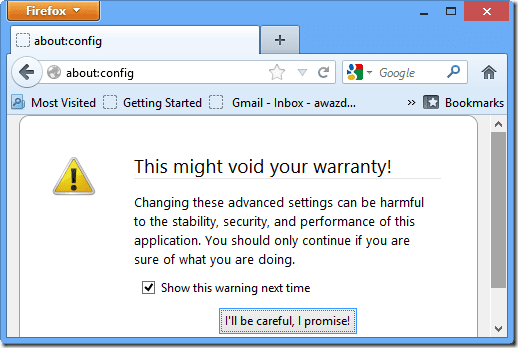
멋진 팁: 당신이 그것에있는 동안 살펴보십시오. Firefox 목록: 구성 팁.
2 단계: about: 구성 페이지에서 다음을 검색하십시오. pdfjs.disabled. 검색 결과는 쿼리한 단일 기본 설정 이름을 반환합니다.

3단계: 기본 설정 값은 기본적으로 true입니다. 그것을 두 번 클릭하고 토글하십시오. 거짓.
많은 사람들이 이제 브라우저를 다시 시작하고 PDF 파일을 열려고 합니다. 이제 새 Firefox 탭 자체에서 열립니다. 그러나 작동하지 않으면 다음은 문제 해결 단계 목록입니다.
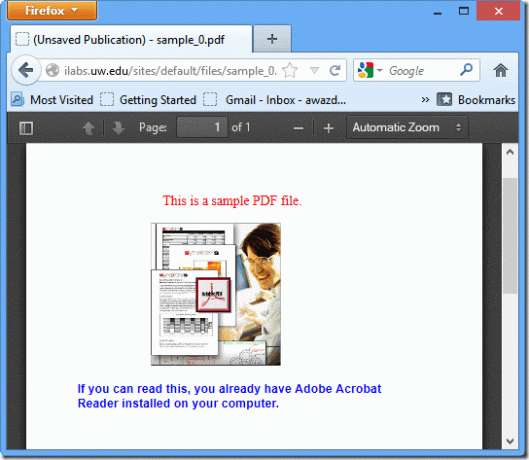
방해가 될 수 있는 몇 가지 사항
내장 PDF 리더를 활성화하면 브라우저에서 모든 PDF 파일을 열고 읽을 수 있지만 열리지 않는 경우가 있습니다. 여기에 방해가 될 수 있는 몇 가지 사항이 있습니다.
가속기 다운로드
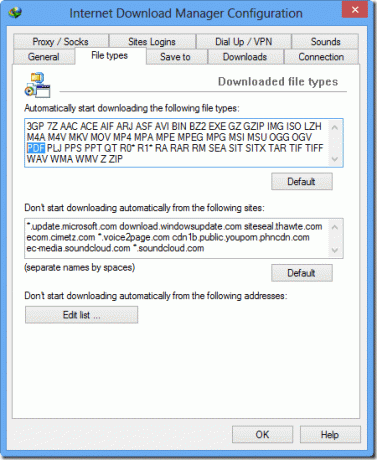
많은 가속기 다운로드 브라우저에서 일부 일반 파일(예: 앱, 문서 및 미디어)을 자동으로 잡아내고 지금 다운로드 대화 상자를 표시하도록 프로그래밍되어 있습니다. 이러한 경우 해당 프로그램 옵션에서 PDF 파일 형식을 비활성화해야 합니다.
PDF 리더 플러그인

컴퓨터에 PDF 리더를 설치하면 대부분이 Firefox 브라우저에 추가 기능으로 통합됩니다. 비활성화하려면 Firefox 버튼을 클릭하고 애드온 관리자를 엽니다. 추가 기능 목록에서 Firefox에서 PDF 파일을 관리하는 PDF 도구를 비활성화하고 브라우저를 다시 시작하십시오.
결론
그게 다야, 이제 내장된 Firefox PDF 리더를 사용하여 모든 PDF 파일을 읽을 수 있어야 합니다. 질문이 있으세요? 의견을 게시하면 해결하도록 노력하겠습니다.
2022년 2월 3일 최종 업데이트
위의 기사에는 Guiding Tech를 지원하는 제휴사 링크가 포함될 수 있습니다. 그러나 편집 무결성에는 영향을 미치지 않습니다. 내용은 편향되지 않고 정통합니다.



